JupyterNotebook 最好的测评方式,自然是用它去采集 acfun 弹幕网|Python技能树测评
Posted 梦想橡皮擦
tags:
篇首语:本文由小常识网(cha138.com)小编为大家整理,主要介绍了JupyterNotebook 最好的测评方式,自然是用它去采集 acfun 弹幕网|Python技能树测评相关的知识,希望对你有一定的参考价值。
前几天,橡皮擦已经编写了一篇 csdn jupyternotebook 的入手评测,文章从基本使用出发,让你在最短的时间内,学会 notebook。
本次我们要用 notebook 去写一篇博客,从实操中带你理解 notebook 的妙处。
在上文中的评论区,csdn lab notebook 团队在评论区给了一个 jupyter 的新入口,本次测评就从这个入口开始。

在 codechina 上创建任意项目,然后进入项目首页,点击下图所示的 Web IDE 菜单,选择 Notebook。
与此同时关注下橡皮擦的 python 爬虫 120 例。
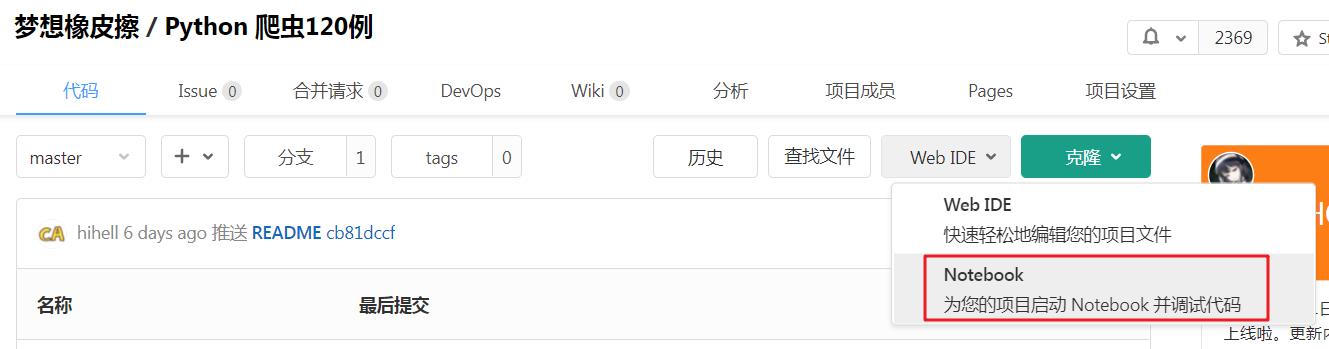
如果你不想创建项目,想要直接访问,也是可以的,记住右侧地址即可 https://jupyter.csdn.net/ 进入。
使用 jupyternotebook 写一篇实实在在的博客
创建博客
点击启动页的 Python3,创建新笔记本,CSDN Jupyter Test 是新创建的目录,后续在该目录创建文件,如果你安装了官方提供的插件,那笔记保存之后会自动同步到 codechina 中去,非常方便。
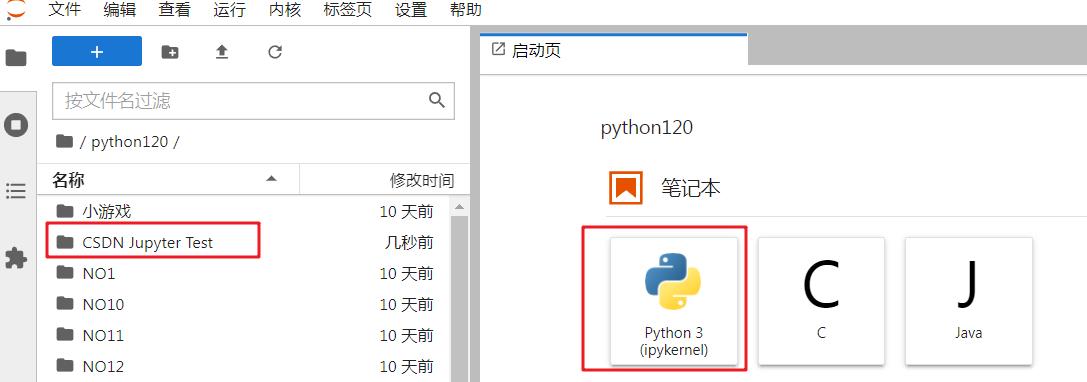
文件名可以自定义,例如:
acfun 弹幕网评论采集。
分析目标站点
在新建的 笔记 中,新增一个单元(Cell),然后将单元类型切换为 Markdown,可以在命令模式下使用快捷键 M,或者手动切换类型。
一边使用 Markdown 格式进行笔记编写,一边进行 Python 代码编写,实际效果如下所示:
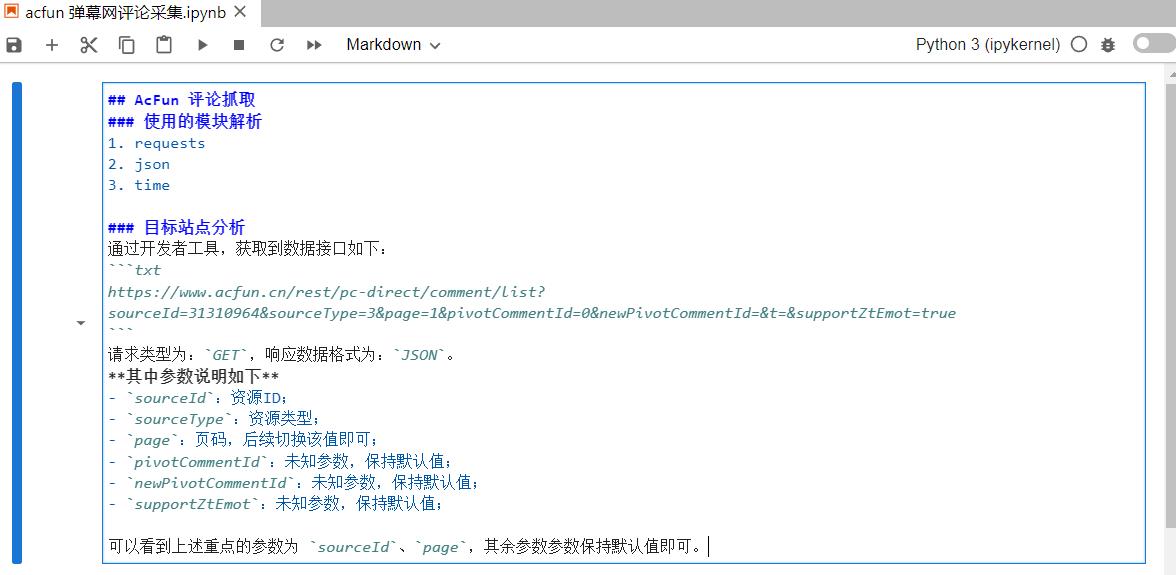
编写完毕,按下键盘上的 Ctrl+Enter 即可运行该单元,Shift+Enter 会运行该单元并创建一个新单元。
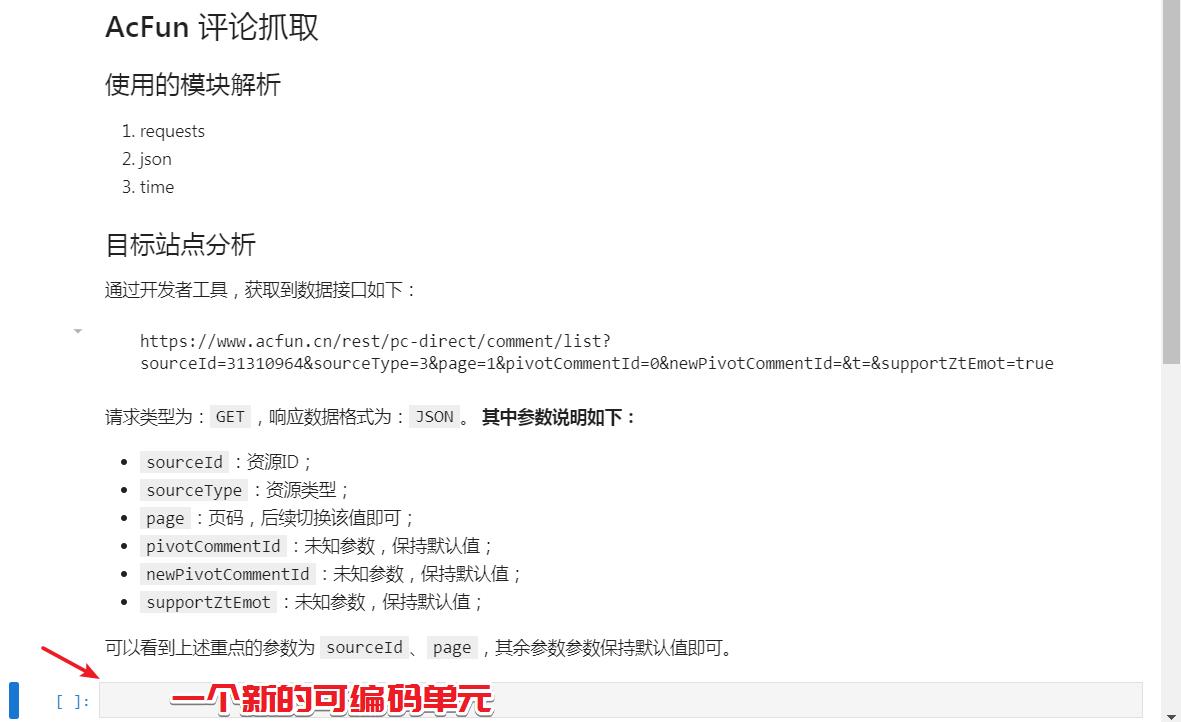
请求第 1 页数据
在新创建的单元中进行代码的编写,由于 CSDN 为我们贴心的安装好了 requests 模块,所以直接编码即可。
编写过程中可以随时按下快捷键 Ctrl+Enter,测试代码是否正常,如有错误出现,notebook 非常贴心的进行了提示。
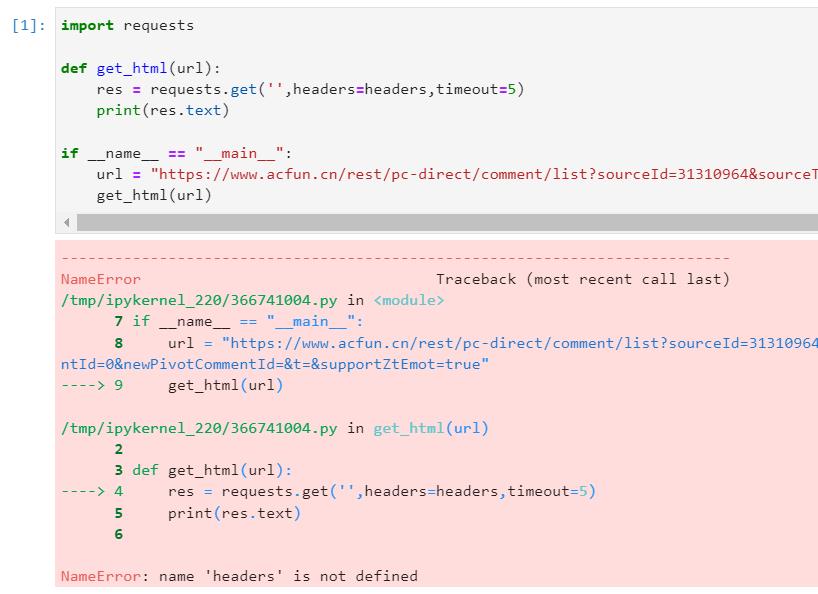
修改异常位置代码,再次运行之后,异常消失,获取到的网络响应数据,出现在单元下方。
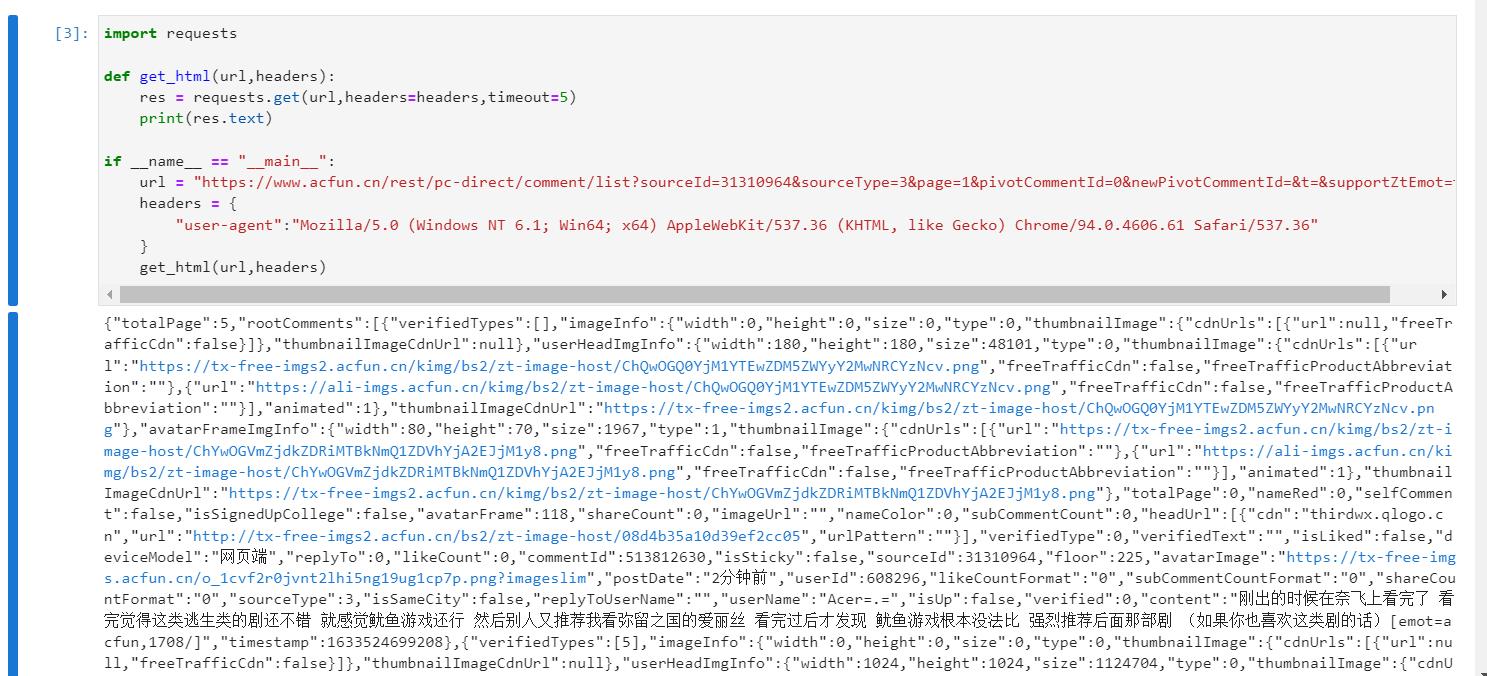
接下来优化代码,获取目标评论数据,修改代码如下图所示:
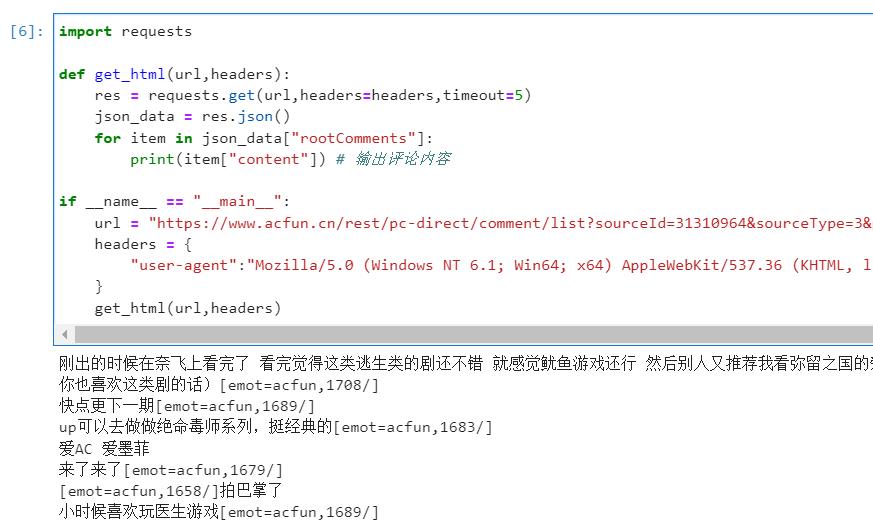
编码过程中,可以随时按下键盘上的
Tab,补齐代码。
采集全部评论
接下来的一步是扩展代码,实现对 所有评论数据 的采集,因目标评论数据存在 5 页,顾使用循环采集即可。
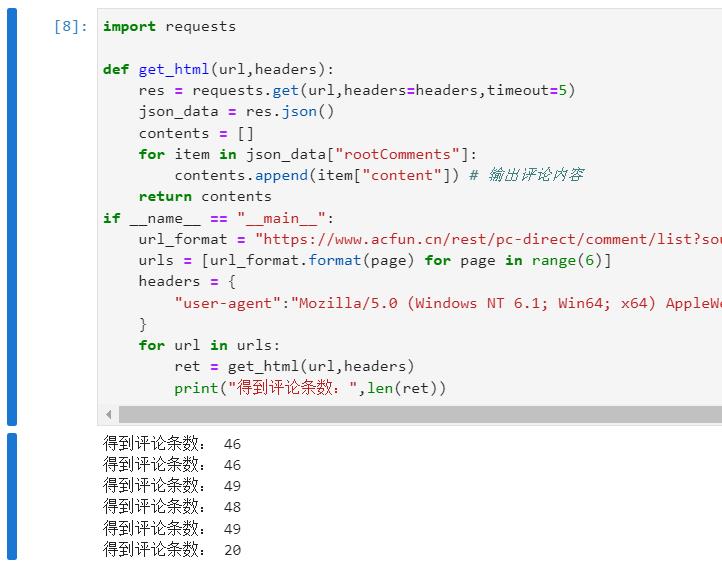
编写目标数据保存代码,本案例直接保存数据到 代码运行文件 目录,文件命名为 comment.txt,完整代码如下所示。
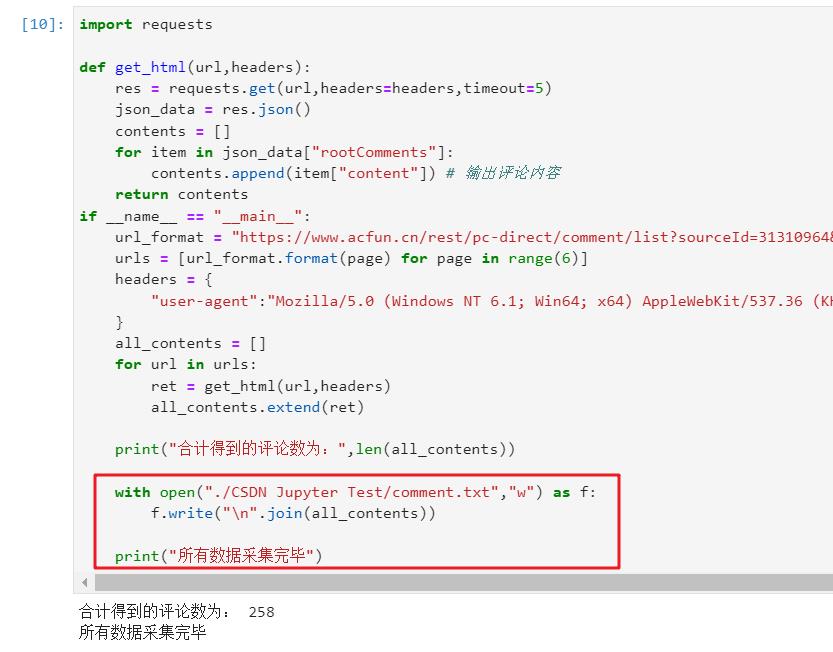
代码运行完毕,数据文件出现在指定位置,点击即可打开该文件。
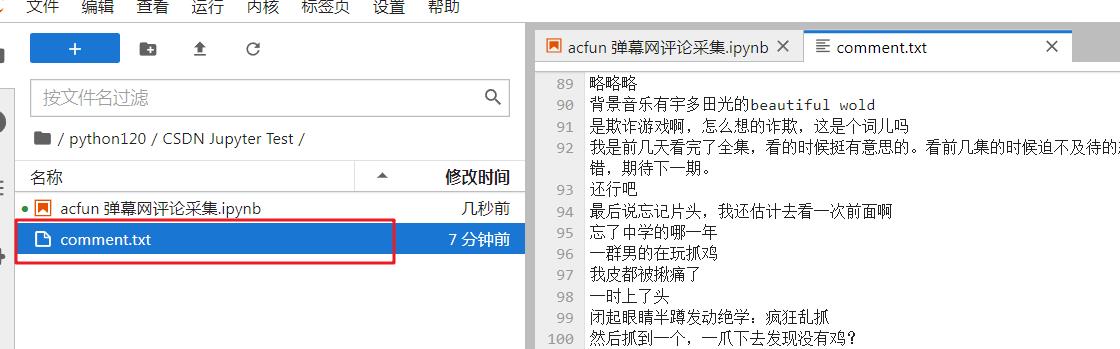
总结部分
代码写完,在笔记中留下总结与扩展,一篇博客就完成啦。
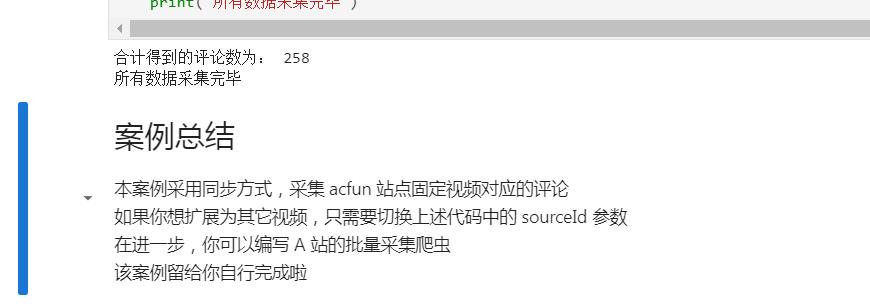
这里需要注意下,在 markdown 类型的单元中想要实现换行,需要在每个段落后面手动输入 2 个空格。
没有空格,默认一个段落,增加两个空格,自动折行。
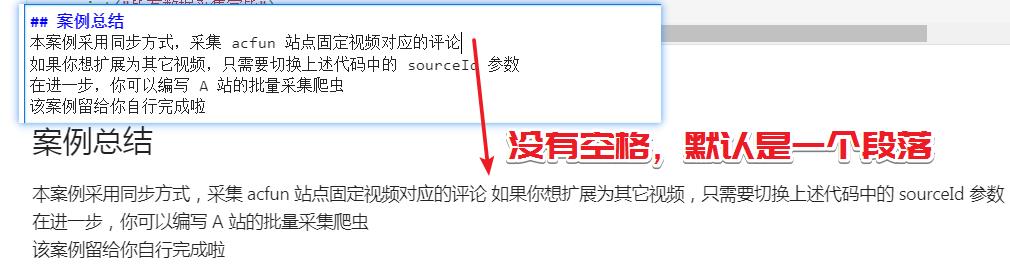
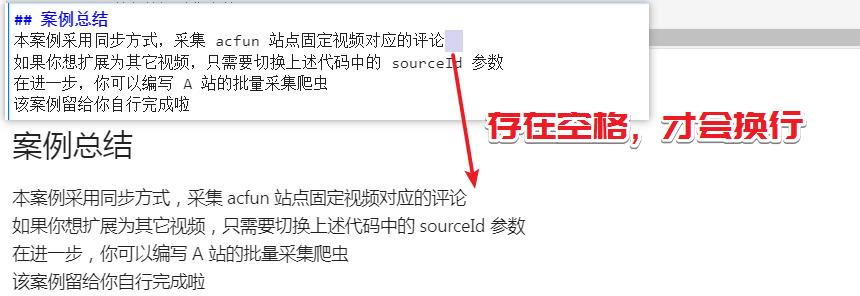
其它说明
分享链接
在文件上右键,【复制分享链接】,尝试将自己编写的笔记分享给别人,例如 本篇博客,你可以测试一下是否可以查阅(需要有 CSDN 任意会员,才可访问 JupyterNotebook )。
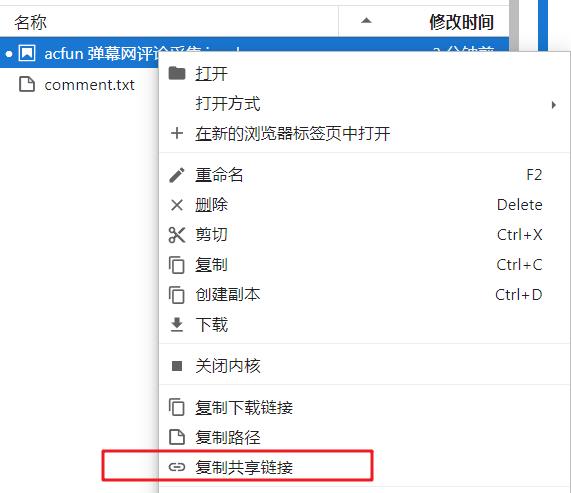
使用经典模式
如果你觉得上述过程中的视图模式,与你本地常用的 jupyter 不一致,可以手动切换为经典模式,设置方式如下图所示。
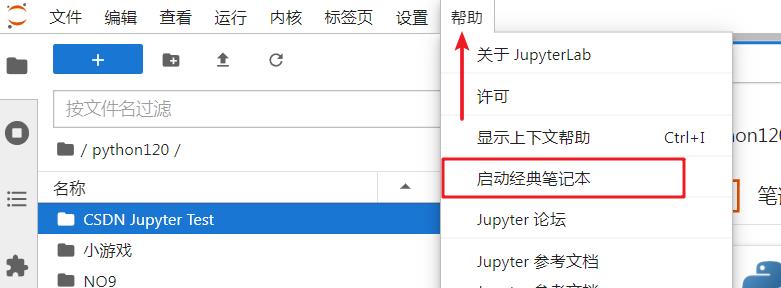
导出 markdown 格式笔记
如果你希望笔记以 markdown 格式保存到本地,在文件菜单中直接导出即可。
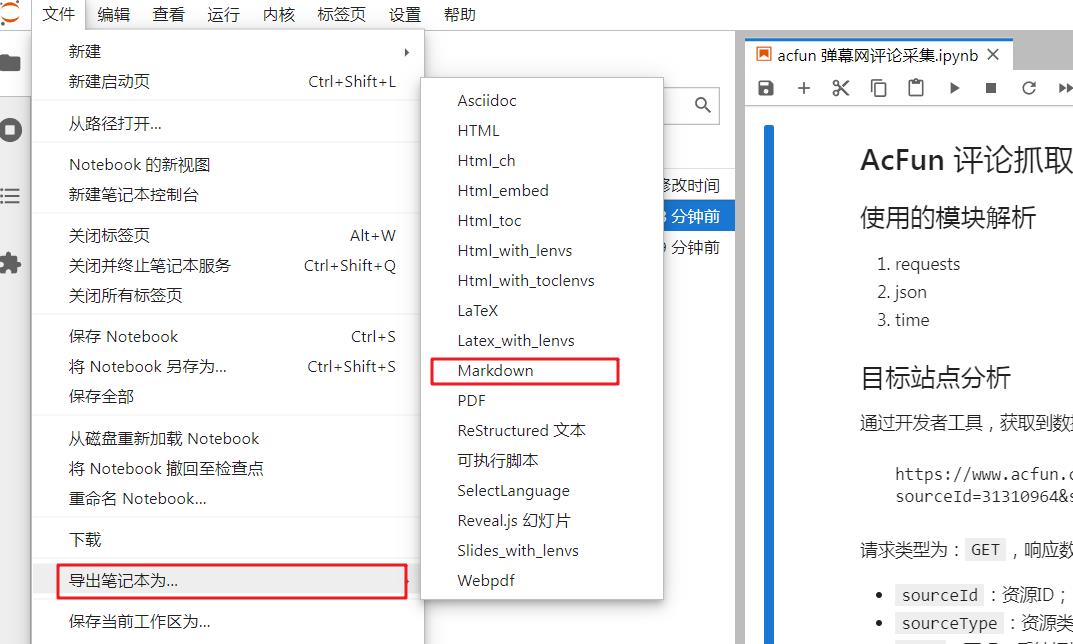
写在后面
以上内容就是本文的全部内容,希望对学习路上的你有所帮助~
今天是持续写作的第 233 / 365 天。
期待 关注,点赞、评论、收藏。
以上是关于JupyterNotebook 最好的测评方式,自然是用它去采集 acfun 弹幕网|Python技能树测评的主要内容,如果未能解决你的问题,请参考以下文章
弹窗中的彩蛋!一款在线开发工具 JupyterNotebook,一篇博客就会用|Python技能树测评
关于CCR测评器的自定义校验器(Special Judge)